Eigenschaften des Plug-ins „Formulardaten festlegen“
Verwandte Themen
Das Plug-in Formulardaten festlegen erlaubt es Ihnen, an einem bestimmten Punkt in dem Prozess einen Wert in einem Feld des Formulars festzulegen.
Hinweis: Wenn die Plug-in-Aktionsknoten-Eigenschaft SYNC auf TRUE gesetzt wird, aktualisiert das Plug-in Felder mit dem Status „Abgeschlossen“ oder dem Status „Genehmigt“, wenn ein Prozess endet.
Auf dieser Seite
- Anwendungsbeispiel für das Plug-in „Formulardaten festlegen“
- So konfigurieren Sie das Plug-in „Formulardaten festlegen“
- Tipps und bewährte Methoden für das Plug-in „Formulardaten festlegen“
- Parametertabelle für das Plug-in „Formulardaten festlegen“
Anwendungsbeispiel für das Plug-in „Formulardaten festlegen“
Wenn eine Benutzer eine Option wählt (z. B. eine eingereichte Datei ablehnt), wird ein Feld in dem Formular automatisch mit Daten ausgefüllt, wie z. B. eine E-Mail-Adresse für einen anderen Genehmiger in dem Workflow.
So konfigurieren Sie das Plug-in „Formulardaten festlegen“
- Klicken Sie in Composer auf die Registerkarte Workflow und anschließend auf Plug-in-Aktion.
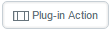
- Fügen Sie einen
Plug-in-Aktion -Knoten zum Workflow hinzu (d. h. klicken und ziehen, um zu „zeichnen“). - Klicken Sie auf den neu erstellten Knoten. Navigieren Sie im Bereich Eigenschaften unterhalb von Aktion zu dem Namensfeld des Plug-ins.
- Wählen Sie das Plug-in Formulardaten festlegen.

- Klicken Sie auf die Schaltfläche Plug-in-Optionen.

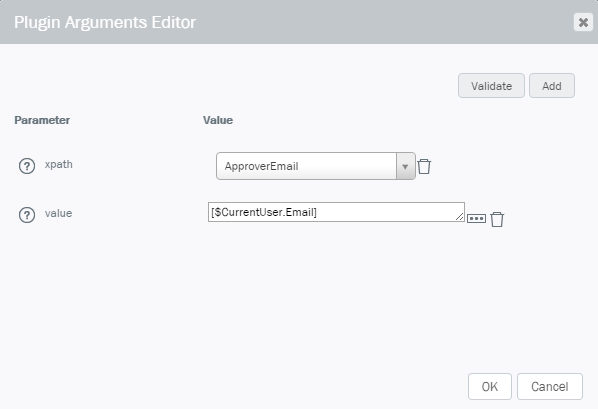 Legen Sie für die Felder xpath und value das Formularfeld bzw. den Wert fest, die Sie benötigen. In diesem Beispiel wird der XPath auf ApproverEmail festgelegt, und der Wert auf [$CurrentUser.Email].
Legen Sie für die Felder xpath und value das Formularfeld bzw. den Wert fest, die Sie benötigen. In diesem Beispiel wird der XPath auf ApproverEmail festgelegt, und der Wert auf [$CurrentUser.Email].- (Optional) Klicken Sie auf Hinzufügen, um mehr Felder und Feldwerte hinzuzufügen.
- Klicken Sie auf Validieren. (Die Meldung „Validierung abgeschlossen.
HINWEIS: Die XPath-Werteliste wird in dem Dropdown automatisch mit den Feldern ausgefüllt, die in dem Formular zur Verfügung stehen.
Tipps und bewährte Methoden für das Plug-in „Formulardaten festlegen“
- Das Wertefeld kann des Ergebnis einer Workfloweigenschaft sein („ApproverEmail“ zum Beispiel), oder einer komplexeren Logik, die Funktionsoperatoren wie „RejectionDate“ UND „ApproverEmail“ verwenden.
Parametertabelle für das Plug-in „Formulardaten festlegen“
Wertpaar | Beschreibung |
value [index] | Der Wert, auf den das Formularfeld gesetzt werden soll. |
xpath [index] | Der XPath zu dem Formularfeld. |
Parameterbeispiel
- value0 – [New Division]
- Value1 – [New Name]
- xpath0 – //my:Division
- xpath1 – //my:Name
In diesem folgenden Beispiel wird das InfoPath-Feld „my:Division“ auf den Wert in dem SharePoint-Feld „New Division“ gesetzt, und das Feld „my:Name“ auf den Wert in dem SharePoint-Feld „New Name“.
 Startseite
Startseite Produkt Hilfe
Produkt Hilfe Support
Support Drucken
Drucken Feedback
Feedback




 Back to top
Back to top Trademarks
Trademarks